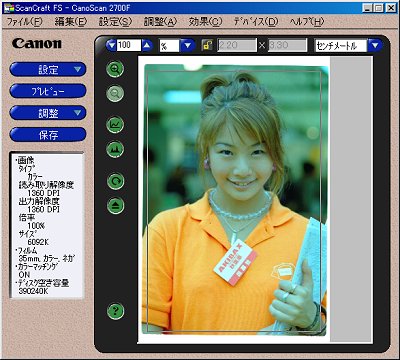|
おじゃるの“Photo Retouch” |
第二回
画像の取り込み
| 今回は、私が常日頃行っているフィルムスキャナーによる画像作成法を具体的にご紹介したいと思います。
基本的なことかとは思いますが、少しでも参考になれば嬉しいです。
ちなみにフィルムスキャナーは『Canoscan2700F』です。 あまり良い評判は聞きませんが...買ってしまった以上、付き合って行くしかありません。 |
| ①用意するもの 良く撮れた写真(^.^)。(そこそこピントが合っている、且つ適正露出が望ましい) |
| ②スキャンする前に フィルムのゴミ取りは怠らずに。ブローワーで吹きましょう。 特に取出側(右側)のコマは、目に見えないほどのチリが、たっくさん付いています;;;。 ひどい場合はレンズペーパーなどで軽く表面を撫でる事もあります。あくまでもソフトに。 |
| ③プレビュー まずはフィルムスキャナーで画像をプレビューします。 ここで、アンダー/オーバーの補正を軽くやっておきます。後でレタッチの際やっても構わないと思います。 |
プレビュー
| ④本スキャン スキャンで重要なのが解像度の設定です。 例えばフィルムの33mm×22mmをスキャンし、画像を600×400ピクセルにしたいのなら、 解像度は、600/(33/25.4)≒462dpiにすればOKなのですが、実際はこれではダメ! 下の画像を見比べてみてください。画像サイズは同じ300×450ピクセルですが、 スキャン時の解像度によって、結構画質に差が出ます。 ある程度高解像度で読みこみ、後でリサイズすることが重要なのです。 |
解像度:(左)500dpi、(右)1360dpi
| ⑤シャープネス リサイズしてしまうと、どうしてもシャープさが一段落ちます。且つ JPG圧縮によって更にボケる為、ピンぼけ写真のようになってしまいます。 そこで、シャープネスを軽めに掛けておきます。 これでオリジナルの銀塩プリントと同等のシャープさが確保されました。 |
シャープネス
| ⑥色補正 色に関しては、好みが人それぞれです。参考になるか分かりませんが、 第3回で特集したいと思います。 |
色合いを変えて...さあできあがり。
MODEL:山本まみさん
東モにも出演しますので、みんなで応援しよう!